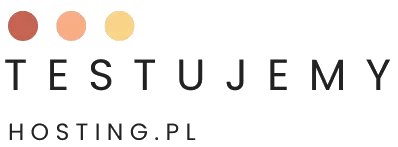Przenoszenie strony na inny hosting może wydawać się skomplikowane, ale z naszym przewodnikiem stanie się proste jak nigdy dotąd. Dowiesz się, jak wybrać nowy hosting, jak utworzyć kopię zapasową danych i jak przenieść pliki na nowy serwer. Nauczysz się również, jak importować bazę danych, aktualizować plik konfiguracyjny CMS i zmienić ustawienia DNS domeny. Przygotowaliśmy dla Ciebie listę operacji i prac, które pomogą Ci zachować ciągłość SEO i uniknąć błędów.
Najważniejsze informacje
- Wybór odpowiedniego hostingu jest kluczowy – należy sprawdzić wymagania techniczne naszej strony przed dokonaniem decyzji.
- Tworzenie kopii zapasowej danych strony i bazy danych to podstawa – zabezpiecza nas to przed utratą ważnych informacji.
- Transfer plików na nowy serwer można przeprowadzić za pomocą FTP lub innego menedżera plików.
- Import bazy danych na nowy hosting jest możliwy przy użyciu narzędzi takich jak phpMyAdmin.
- Aktualizacja pliku konfiguracyjnego CMS (np. WordPress) z nowymi danymi dostępu do bazy jest niezbędna do prawidłowego działania strony na nowym hostingu.
- Zmiana ustawień DNS domeny na adresy serwerów nowego hostingu pozwoli na prawidłowe skierowanie ruchu na naszą stronę.
- Weryfikacja działania strony na nowym hostingu i testowanie funkcjonalności to kluczowy krok w procesie przenoszenia strony.
- Po przeniesieniu strony warto monitorować jej działanie i sprawdzać ewentualne błędy.
- Oczekiwanie na pełną propagację DNS i informowanie użytkowników o zmianie to ostatni etap przenoszenia strony na inny hosting.
Wybór nowego hostingu i sprawdzenie wymagań technicznych strony
Wybór nowego hostingu i sprawdzenie wymagań technicznych strony to kluczowe kroki przed przeniesieniem strony na inny serwer. Poniżej przedstawiamy listę czynności, które warto podjąć w tym zakresie:
- Wybierz hosting, który spełnia wymagania techniczne Twojej strony – Przede wszystkim upewnij się, że nowy hosting oferuje wystarczającą przestrzeń dyskową i przepustowość, aby pomieścić wszystkie pliki i obsłużyć ruch na Twojej stronie. Sprawdź również, czy hosting obsługuje wymagane technologie, takie jak PHP, MySQL, oraz czy oferuje wsparcie dla CMS, jeśli korzystasz z takiego systemu.
- Sprawdź wydajność i stabilność hostingu – Ważne jest, aby nowy hosting zapewniał odpowiednią wydajność i stabilność. Upewnij się, że serwery są szybkie i niezawodne, aby Twoja strona ładowała się szybko i nie była narażona na częste przestoje.
- Zabezpieczenia – Sprawdź, jakie zabezpieczenia oferuje nowy hosting. Czy regularnie tworzy kopie zapasowe danych? Czy ma mechanizmy ochrony przed atakami DDoS? Bezpieczeństwo Twojej strony jest kluczowe, dlatego warto wybrać hosting, który oferuje odpowiednie zabezpieczenia.
- Opinie i oceny innych użytkowników – Przed podjęciem decyzji o wyborze nowego hostingu, sprawdź opinie i oceny innych użytkowników. Możesz znaleźć wiele informacji na forach internetowych lub specjalistycznych stronach recenzujących hostingu. To pomoże Ci upewnić się, że wybrany hosting jest wiarygodny i oferuje dobre wsparcie techniczne.
- Kontakt z obsługą techniczną – Jeśli masz jakiekolwiek wątpliwości lub pytania dotyczące przenoszenia strony, skontaktuj się z obsługą techniczną nowego hostingu. Zapytaj o proces przenoszenia strony i ewentualną pomoc, jaką mogą Ci zapewnić w tym zakresie.
- Przygotuj listę danych technicznych – Przed przeniesieniem strony na nowy hosting, przygotuj listę wszystkich niezbędnych danych technicznych dotyczących Twojej strony. Będzie to obejmować takie informacje jak nazwa domeny, adresy serwerów DNS, dane dostępowe do bazy danych itp. Dzięki temu będziesz miał wszystkie potrzebne informacje pod ręką podczas przenoszenia.
- Narzędzia do zarządzania plikami i bazą danych – Sprawdź, czy nowy hosting oferuje narzędzia do zarządzania plikami i bazą danych, takie jak FTP lub phpMyAdmin. To ułatwi przenoszenie danych na nowy serwer.
- Kompatybilność – Upewnij się, że nowy hosting obsługuje wszystkie niezbędne technologie i wtyczki, które są używane na Twojej stronie. Przed przeniesieniem sprawdź, czy nie będzie problemów z kompatybilnością.
- Przerwy w dostępności strony – Przygotuj się na ewentualne przerwy w dostępności strony podczas przenoszenia. Wybierz dogodny termin, aby zminimalizować wpływ na użytkowników.
- Zapisz informacje dotyczące nowego hostingu – Zapisz wszystkie informacje dotyczące nowego hostingu, takie jak adresy serwerów DNS, dane dostępowe do panelu administracyjnego itp. Będziesz mieć je pod ręką podczas przenoszenia strony.
Pamiętaj, że wybór odpowiedniego hostingu i sprawdzenie wymagań technicznych strony są kluczowe dla udanego przeniesienia strony na inny serwer. Starannie przemyśl te kroki i skonsultuj się z profesjonalistami, jeśli masz jakiekolwiek wątpliwości.
Utworzenie kopii zapasowej danych strony i bazy danych
Utworzenie kopii zapasowej danych strony i bazy danych to kluczowy krok podczas przenoszenia strony na inny hosting. Zapewnia to zabezpieczenie w przypadku utraty danych lub wystąpienia problemów podczas procesu przenoszenia. Oto kilka kroków, które należy podjąć, aby utworzyć skuteczną kopię zapasową:
- Wykonaj pełną kopię zapasową wszystkich plików strony, włączając w to pliki HTML, CSS, JavaScript i obrazy. Możesz skorzystać z narzędzi do tworzenia kopii zapasowych, takich jak cPanel Backup lub pluginy do CMS, np. UpdraftPlus dla WordPress. Upewnij się, że wszystkie pliki są skopiowane i przechowywane w bezpiecznym miejscu.
- Wykonaj kopię zapasową bazy danych strony. Zaloguj się do panelu administracyjnego hostingu i znajdź narzędzie do tworzenia kopii zapasowych bazy danych, np. phpMyAdmin. Wybierz odpowiednią bazę danych i wykonaj pełną kopię zapasową. Pobierz kopię zapasową bazy danych na swój komputer lub przechowuj ją w bezpiecznym miejscu na serwerze.
- Sprawdź poprawność kopii zapasowej. Przejdź przez wszystkie skopiowane pliki i upewnij się, że nie ma żadnych brakujących lub uszkodzonych plików. Przywróć kopię zapasową bazy danych na lokalnym serwerze lub użyj narzędzi do przeglądania zawartości kopii zapasowej.
- Zapisz datę utworzenia kopii zapasowej. Wprowadź datę utworzenia kopii zapasowej do dokumentacji lub notatek, abyś mógł łatwo śledzić, kiedy ostatnio została wykonana.
- Przechowuj kopie zapasowe przez określony czas. Zaleca się przechowywanie kopii zapasowych przez co najmniej 30 dni, aby mieć dostęp do wcześniejszych wersji strony w przypadku problemów.
- Powtórz proces tworzenia kopii zapasowych regularnie. Regularnie twórz nowe kopie zapasowe, aby mieć aktualne wersje danych strony i bazy danych. Ustal harmonogram tworzenia kopii zapasowych i przestrzegaj go, aby uniknąć utraty danych.
Pamiętaj, że utworzenie skutecznej kopii zapasowej jest kluczowe dla zachowania bezpieczeństwa danych podczas przenoszenia strony na inny hosting. Postępuj zgodnie z powyższymi krokami, aby mieć pewność, że Twoje dane są chronione i gotowe do przeniesienia.
Transfer plików na nowy serwer za pomocą FTP lub innego menedżera plików
Przenoszenie plików na nowy serwer można przeprowadzić za pomocą protokołu FTP lub innego menedżera plików. Aby to zrobić, musisz mieć dostęp do danych logowania do starego i nowego serwera.
Poniżej przedstawiamy kroki, które pomogą Ci przenieść pliki na nowy serwer:
- Sprawdź, czy masz dostęp do danych logowania do starego serwera oraz nowego serwera. Będziesz potrzebował nazwy hosta, nazwy użytkownika i hasła.
- Otwórz program FTP lub inny menedżer plików. Jeśli nie masz jeszcze takiego programu, możesz pobrać go z internetu.
- Zaloguj się na stary serwer za pomocą danych logowania. Po zalogowaniu się będziesz mógł zobaczyć listę plików i folderów na serwerze.
- Znajdź folder, w którym znajdują się pliki Twojej strony internetowej. Zazwyczaj jest to folder o nazwie „public_html” lub „www”.
- Wybierz wszystkie pliki związane z Twoją stroną internetową. Możesz to zrobić poprzez zaznaczenie ich lub używając funkcji „Ctrl+A”, aby zaznaczyć wszystkie pliki jednocześnie.
- Skopiuj wybrane pliki na nowy serwer. Możesz użyć funkcji „przeciągnij i upuść” lub polecenia „prześlij” w programie FTP, aby przenieść pliki na nowy serwer.
- Poczekaj, aż transfer plików zostanie zakończony. Proces ten może potrwać kilka minut, w zależności od rozmiaru plików i prędkości połączenia internetowego.
- Po zakończeniu transferu plików, sprawdź, czy wszystkie pliki zostały poprawnie przeniesione i znajdują się w odpowiednich folderach na nowym serwerze.
Jeśli korzystasz z CMS, takiego jak WordPress, pamiętaj, że oprócz przeniesienia plików strony musisz również przenieść foldery z motywami, wtyczkami i plikami konfiguracyjnymi. Upewnij się, że wszystkie te elementy są również przenoszone na nowy serwer.
Po zakończeniu transferu plików, ważne jest, aby sprawdzić, czy strona działa poprawnie na nowym serwerze. Przetestuj różne funkcje i elementy strony, aby upewnić się, że wszystko działa tak samo jak na poprzednim serwerze.
Jeśli napotkasz jakiekolwiek problemy lub błędy podczas transferu plików, warto sprawdzić logi serwera lub skonsultować się z dostawcą hostingu. Pomogą Ci one zidentyfikować potencjalne problemy i znaleźć rozwiązania.
Import bazy danych na nowy hosting przy użyciu phpMyAdmin lub podobnych narzędzi
Po utworzeniu kopii zapasowej bazy danych, przyszedł czas na importowanie jej na nowy hosting. Do tego celu możesz wykorzystać narzędzie do zarządzania bazą danych, takie jak phpMyAdmin, które jest popularne i łatwe w obsłudze.
Aby rozpocząć importowanie bazy danych, zaloguj się do panelu administracyjnego nowego hostingu i znajdź sekcję dotyczącą zarządzania bazą danych. Tam utwórz nową bazę danych, nadając jej odpowiednią nazwę. Następnie utwórz użytkownika bazy danych i przypisz mu wszystkie niezbędne uprawnienia.
Następnie skopiuj plik z kopią zapasową bazy danych na nowy hosting. Możesz to zrobić za pomocą narzędzia FTP lub menedżera plików dostępnego w panelu administracyjnym. Upewnij się, że plik zostanie umieszczony w odpowiednim miejscu na serwerze.
Teraz zaloguj się do phpMyAdmin na nowym hoście i wybierz utworzoną wcześniej bazę danych. W menu powinna być dostępna opcja importu. Kliknij ją i załaduj plik z kopią zapasową bazy danych.
Przed rozpoczęciem importu, upewnij się, że ustawienia importu są poprawne. Sprawdź kodowanie znaków i format pliku. Jeśli wszystko jest w porządku, rozpocznij import bazy danych i poczekaj, aż proces zostanie zakończony.
Po zakończeniu importu, sprawdź czy wszystkie tabele i dane zostały poprawnie zaimportowane. Możesz to zrobić, przeglądając strukturę bazy danych i sprawdzając zawartość poszczególnych tabel.
Jeśli wystąpiły jakiekolwiek błędy podczas importu, warto sprawdzić logi lub skonsultować się z dostawcą hostingu w celu rozwiązania problemu. Często błędy wynikają z niezgodności formatu pliku lub problemów z uprawnieniami użytkownika bazy danych.
Po zaimportowaniu bazy danych na nowy hosting, konieczne będzie zaktualizowanie pliku konfiguracyjnego CMS (np. WordPress) z nowymi danymi dostępu do bazy. Upewnij się, że wszystkie połączenia z bazą danych w kodzie strony są skonfigurowane poprawnie i wskazują na nową bazę danych.
Przed ukończeniem procesu przenoszenia strony na nowy hosting, przetestuj działanie strony na nowym hoście. Sprawdź, czy wszystkie funkcjonalności działają poprawnie i czy nie ma żadnych błędów związanych z bazą danych, takich jak brakujące dane lub problemy z zapytaniami SQL.
Jeśli wystąpiły jakiekolwiek problemy, skonsultuj się z dostawcą hostingu lub programistą w celu ich rozwiązania. Ważne jest, aby upewnić się, że strona działa poprawnie na nowym hoście przed przejściem do kolejnych etapów przenoszenia.
Po upewnieniu się, że strona działa poprawnie na nowym hoście, możesz przejść do następnej sekcji dotyczącej zmiany ustawień DNS domeny.
Aktualizacja pliku konfiguracyjnego CMS (np. WordPress) z nowymi danymi dostępu do bazy
Aktualizacja pliku konfiguracyjnego CMS (np. WordPress) z nowymi danymi dostępu do bazy danych jest kluczowym krokiem podczas przenoszenia strony na inny hosting. Aby to zrobić, postępuj zgodnie z poniższymi wskazówkami:
- Znajdź plik konfiguracyjny CMS, który zazwyczaj nazywa się wp-config.php dla WordPressa.
- Otwórz plik konfiguracyjny w edytorze tekstu lub FTP.
- Znajdź sekcję dotyczącą danych dostępu do bazy danych.
- Zaktualizuj dane dostępu do bazy danych, takie jak nazwa użytkownika, hasło i nazwa bazy danych.
- Upewnij się, że wprowadzasz poprawne dane dostępu do bazy danych, które otrzymałeś od nowego hostingu.
- Zapisz zmiany w pliku konfiguracyjnym i zamknij go.
- Prześlij zaktualizowany plik konfiguracyjny na serwer za pomocą FTP lub innego menedżera plików.
- Sprawdź, czy zmiany zostały pomyślnie zastosowane, odświeżając stronę i sprawdzając, czy nie ma żadnych błędów.
Jeśli wystąpią problemy, sprawdź jeszcze raz poprawność wprowadzonych danych dostępu do bazy danych. Upewnij się również, że plik konfiguracyjny jest zabezpieczony przed nieautoryzowanym dostępem poprzez odpowiednie uprawnienia plików (np. 644).
Pamiętaj, że nieprawidłowe wprowadzenie danych dostępu do bazy danych może spowodować niedziałający CMS, dlatego ważne jest, aby dokładnie sprawdzić wprowadzone zmiany.
Zmiana ustawień DNS domeny na adresy serwerów nowego hostingu
Po przeniesieniu strony na nowy hosting, konieczne jest dokonanie zmiany ustawień DNS domeny. To niezbędne, aby skierować ruch użytkowników na nowy serwer, na którym znajduje się Twoja strona.
Przed dokonaniem zmiany ustawień DNS, upewnij się, że nowy hosting jest już skonfigurowany i gotowy do przyjęcia strony. Sprawdź, czy otrzymałeś adresy serwerów nowego hostingu. Możesz znaleźć je w panelu administracyjnym swojego konta lub poprosić o nie dostawcę usług hostingowych.
Zanim dokonasz zmiany, zalecamy skopiowanie obecnych ustawień DNS. Dzięki temu, w razie potrzeby, będziesz mógł je łatwo przywrócić. Skopiuj wszystkie rekordy DNS, takie jak A, CNAME, MX itp., aby mieć pełną kopię.
Pamiętaj, że zmiany DNS mogą zająć pewien czas na propagację. Oznacza to, że po dokonaniu zmiany strona może być niedostępna przez krótki okres. Proces propagacji DNS może trwać od kilku minut do 48 godzin, w zależności od dostawcy usług internetowych.
Po dokonaniu zmiany DNS, ważne jest przetestowanie działania strony na nowym hostingu. Sprawdź, czy wszystkie funkcjonalności działają poprawnie i czy strona jest dostępna dla użytkowników. Jeśli zauważysz jakiekolwiek problemy, skontaktuj się z dostawcą usług hostingowych, aby uzyskać pomoc.
Monitoruj swoją stronę po przeniesieniu i sprawdzaj regularnie, czy nie występują żadne błędy. W razie potrzeby, szybko zareaguj i napraw ewentualne problemy. Bądź czujny i dbaj o jakość działania Twojej strony.
Pamiętaj również o poinformowaniu użytkowników o zmianie hostingu. Powiadom ich o ewentualnych niedostępnościach strony w trakcie propagacji DNS. Możesz wysłać wiadomość e-mail lub umieścić informację na stronie głównej, aby poinformować użytkowników o zmianach.
Aby zapewnić ciągłość SEO i uniknąć problemów z indeksacją strony przez wyszukiwarki, zaktualizuj pliki .htaccess i robots.txt na nowym serwerze. Upewnij się, że przekierowania i reguły dotyczące indeksowania są poprawnie skonfigurowane.
Pamiętaj, że cierpliwość jest kluczowa podczas zmiany ustawień DNS. Pełna propagacja może zająć nawet do 48 godzin. Bądź spokojny i daj czas systemowi na zaktualizowanie informacji o Twojej domenie.
Weryfikacja działania strony na nowym hostingu i testowanie funkcjonalności
Po przeniesieniu strony na nowy hosting, ważne jest przeprowadzenie weryfikacji działania strony i przetestowanie jej funkcjonalności. Poniżej znajdziesz kilka kluczowych kroków, które pomogą Ci upewnić się, że wszystko działa poprawnie.
1. Sprawdź dostępność strony na nowym hostingu
Po przeniesieniu strony na nowy hosting, wpisz jej adres URL w przeglądarce i sprawdź, czy jest ona dostępna. Upewnij się, że strona wczytuje się poprawnie i nie pojawiają się żadne błędy.
2. Przejdź przez wszystkie podstrony
Sprawdź, czy wszystkie podstrony strony są poprawnie wyświetlane i działają. Upewnij się, że żadna z podstron nie zgubiła swojej zawartości lub nie ma problemów z nawigacją.
3. Przetestuj funkcje strony
Sprawdź działanie wszystkich funkcji strony, takich jak formularze kontaktowe, koszyk zakupowy, logowanie itp. Upewnij się, że wszystkie te funkcje działają poprawnie i nie ma żadnych problemów z ich obsługą.
4. Sprawdź wyświetlanie obrazów i multimediów
Upewnij się, że wszystkie obrazy i multimedia są wyświetlane poprawnie na stronie. Sprawdź, czy nie ma żadnych błędów ładowania obrazów lub problemów z odtwarzaniem multimediów.
5. Zweryfikuj działanie linków
Sprawdź, czy wszystkie linki wewnętrzne i zewnętrzne na stronie działają poprawnie i prowadzą do odpowiednich miejsc. Upewnij się, że żadne z linków nie jest uszkodzone lub nie prowadzi do błędnej strony.
6. Testuj responsywność strony
Sprawdź, jak strona wygląda i działa na różnych urządzeniach i przeglądarkach. Upewnij się, że strona jest responsywna i dostosowana do różnych rozmiarów ekranów, aby zapewnić optymalne doświadczenie użytkownika.
7. Monitoruj czas ładowania strony
Sprawdź czas ładowania strony na nowym hostingu i porównaj go z wcześniejszym hostingiem. Upewnij się, że strona jest szybka i responsywna, aby zapewnić użytkownikom pozytywne doświadczenia.
8. Przeprowadź testy bezpieczeństwa
Wykonaj testy bezpieczeństwa, aby upewnić się, że strona jest odpowiednio chroniona przed atakami i nie ma żadnych luk w zabezpieczeniach. Sprawdź, czy wszystkie niezbędne środki bezpieczeństwa zostały wdrożone.
9. Przetestuj zoptymalizację SEO
Przeprowadź testy SEO, aby sprawdzić, czy strona nadal jest zoptymalizowana pod kątem wyszukiwarek. Sprawdź, czy wszystkie meta tagi, nagłówki i treści są poprawnie zaimplementowane. Upewnij się, że strona spełnia wymagania optymalizacji SEO.
10. Zidentyfikuj i napraw ewentualne błędy
Po przeprowadzeniu weryfikacji i testów, zidentyfikuj ewentualne błędy, które pojawiły się po przeniesieniu strony na nowy hosting. Upewnij się, że wszystkie błędy są naprawione i strona działa bez żadnych problemów.
Monitorowanie strony po przeniesieniu i sprawdzanie ewentualnych błędów
Po przeniesieniu strony na nowy hosting ważne jest regularne monitorowanie jej działania, aby upewnić się, że wszystko działa poprawnie. Oto kilka wskazówek dotyczących monitorowania strony i sprawdzania ewentualnych błędów:
- Sprawdzaj funkcjonalność strony, taką jak nawigacja, formularze kontaktowe i koszyk zakupowy. Upewnij się, że wszystkie funkcje działają prawidłowo.
- Testuj różne scenariusze użytkowania strony, aby upewnić się, że wszystkie funkcje działają prawidłowo. Na przykład, jeśli masz sklep internetowy, przetestuj proces dodawania produktów do koszyka i finalizacji zamówienia.
- Sprawdzaj, czy nie ma żadnych błędów 404 (strony nie znaleziono) lub innych błędów HTTP. Skorzystaj z narzędzi online lub przeglądaj logi serwera, aby znaleźć i naprawić te błędy.
- Monitoruj czas ładowania strony na nowym hostingu i porównaj go z poprzednim hostingiem. Jeśli zauważysz znaczący wzrost czasu ładowania, może to oznaczać problemy z wydajnością nowego hostingu.
- Sprawdzaj, czy nie ma żadnych problemów z indeksowaniem strony przez wyszukiwarki. Upewnij się, że wszystkie strony są indeksowane poprawnie i nie ma żadnych błędów indeksowania.
- Skorzystaj z narzędzi do monitorowania SEO, takich jak Google Search Console, aby śledzić zmiany w widoczności strony w wynikach wyszukiwania. Możesz również skonfigurować powiadomienia e-mail w przypadku wystąpienia problemów z indeksowaniem strony.
- Jeśli napotkasz jakiekolwiek problemy lub błędy, natychmiast je napraw. Wcześniejsze wykrycie i naprawa problemów może zapobiec większym komplikacjom w przyszłości.
- Pamiętaj o regularnym tworzeniu kopii zapasowych strony i bazy danych na nowym hostingu. W razie awarii lub utraty danych będziesz miał możliwość przywrócenia strony do poprzedniego stanu.
Monitorowanie strony po przeniesieniu na nowy hosting jest kluczowe dla utrzymania jej działania bez zakłóceń. Regularne sprawdzanie funkcjonalności, wydajności i indeksowania pomoże Ci uniknąć problemów i zapewnić pozytywną użytkownikom wrażenia.
Oczekiwanie na pełną propagację DNS i informowanie użytkowników o zmianie
Po przeniesieniu strony na nowy hosting, ważne jest oczekiwanie na pełną propagację DNS (Domain Name System) oraz poinformowanie użytkowników o zmianie. Poniżej przedstawiamy kilka kroków, które należy podjąć w tym procesie.
1. Oczekiwanie na propagację DNS
Po przeniesieniu strony na nowy hosting, należy odczekać, aż DNS zostanie w pełni zaktualizowany. Proces propagacji DNS może potrwać od kilku minut do kilkunastu godzin, w zależności od dostawcy usług internetowych. W tym czasie strona może być niedostępna dla niektórych użytkowników, którzy nadal korzystają z poprzednich ustawień DNS.
2. Informowanie użytkowników o zmianie
Po upewnieniu się, że strona działa poprawnie na nowym hostingu, należy poinformować użytkowników o zmianie. Można to zrobić poprzez umieszczenie komunikatu na stronie głównej lub wysłanie wiadomości e-mail do subskrybentów. W komunikacie należy podać nowy adres strony oraz ewentualne zmiany w funkcjonalności lub dostępie do treści.
3. Aktualizacja informacji na innych platformach
Jeśli strona jest obecna na innych platformach społecznościowych lub katalogach, należy również zaktualizować informacje o nowym adresie strony. Może to obejmować zmianę adresu URL w profilach społecznościowych, aktualizację wpisów w katalogach firmowych itp.
4. Monitorowanie ruchu i błędów
Po przeniesieniu strony na nowy hosting, należy monitorować ruch i ewentualne błędy. Można skorzystać z narzędzi do analizy ruchu, takich jak Google Analytics, aby śledzić zmiany w liczbie odwiedzin i zachowaniu użytkowników. Jeśli wystąpią jakiekolwiek problemy, należy je jak najszybciej naprawić, aby zapewnić ciągłość działania strony.
5. Aktualizacja plików .htaccess i robots.txt
Po przeniesieniu strony na nowy hosting, ważne jest zaktualizowanie plików .htaccess i robots.txt. Plik .htaccess kontroluje konfigurację serwera, a plik robots.txt informuje roboty wyszukiwarek o tym, które części strony mają być indeksowane. Upewnij się, że pliki te są odpowiednio skonfigurowane dla nowego hostingu i domeny.
Najczęściej zadawane pytania (FAQ)
Jak wybrać odpowiedni hosting dla mojej strony?
Aby wybrać odpowiedni hosting dla Twojej strony, musisz wziąć pod uwagę kilka czynników. Przede wszystkim, zastanów się nad rodzajem strony i jej wymaganiami. Następnie sprawdź dostępne pakiety hostingowe, uwzględniając przestrzeń dyskową, transfer danych, wsparcie techniczne i stabilność serwera. Ważne jest również sprawdzenie opinii innych użytkowników oraz dostępności dodatkowych funkcji, takich jak certyfikat SSL czy automatyczne tworzenie kopii zapasowych.
Jakie są najważniejsze kroki przy przenoszeniu strony na inny hosting?
Najważniejsze kroki przy przenoszeniu strony na inny hosting to:
- Wybierz odpowiedni hosting dla swojej strony, uwzględniając przepustowość, dostępność i wsparcie techniczne.
- Przenieś pliki strony na nowy serwer za pomocą FTP lub innego menedżera plików.
- Zaktualizuj plik konfiguracyjny CMS z nowymi danymi dostępu do bazy.
- Poczekaj na propagację DNS, która może potrwać do 48 godzin.
- Sprawdź, czy strona działa poprawnie na nowym hoście i rozwiąż ewentualne problemy.
Pamiętaj o zachowaniu ciągłości SEO podczas przenoszenia strony i monitoruj jej wydajność po migracji.
Jak przeprowadzić transfer plików na nowy serwer za pomocą FTP lub innego menedżera plików?
Aby przeprowadzić transfer plików na nowy serwer za pomocą FTP lub innego menedżera plików, należy zalogować się do panelu zarządzania hostingiem i uzyskać dane dostępowe do nowego serwera. Następnie, za pomocą klienta FTP lub menedżera plików, połączyć się z obecnym serwerem i skopiować wszystkie pliki na lokalny komputer. Po tym, należy połączyć się z nowym serwerem i przesłać skopiowane wcześniej pliki. Upewnij się, że wszystkie pliki zostały poprawnie przeniesione i sprawdź działanie strony na nowym serwerze.
Co to jest propagacja DNS i jak długo trwa?
Propagacja DNS to proces aktualizacji informacji o adresach IP serwera DNS dla danej domeny. Podczas przenoszenia strony na inny hosting, konieczne jest zmienienie adresów IP serwerów DNS w ustawieniach domeny. Propagacja DNS może trwać od kilku minut do 48 godzin, choć zazwyczaj zajmuje około 24-48 godzin. W tym czasie użytkownicy mogą doświadczać niestabilności w dostępie do strony, ponieważ ich przeglądarki muszą zaktualizować informacje o nowym serwerze DNS.
Jakie błędy mogą wystąpić po przeniesieniu strony na inny hosting i jak je rozwiązać?
Po przeniesieniu strony na inny hosting mogą wystąpić różne błędy, takie jak: problemy z połączeniem z bazą danych, błędy 404, problemy z konfiguracją plików, czy problemy z przekierowaniami. Aby je rozwiązać, warto sprawdzić poprawność danych dostępowych do bazy danych, zaktualizować ścieżki w plikach konfiguracyjnych, sprawdzić ustawienia przekierowań oraz skorzystać z narzędzi diagnostycznych dostępnych w panelu hostingowym.